Face ID і Touch ID — два чудові способи захистити інформацію на вашому iPhone без необхідності щоразу вводити пароль. Проте можуть бути випадки та ситуації, коли відбиток пальця небажаний для збереження вашої інформації. Добре те, що Apple надала швидкі способи, за допомогою яких ви можете негайно заблокувати відбитки пальців.
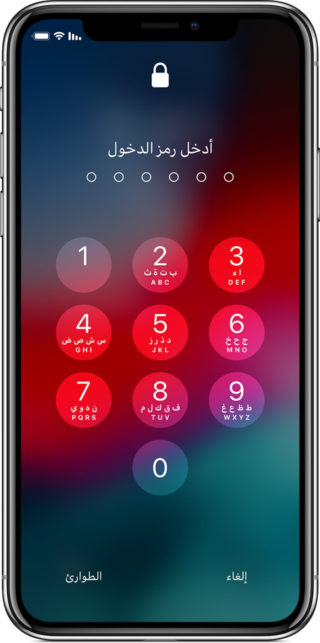
Перше, що слід взяти до уваги, це те, що функції біометричної автентифікації «зняття відбитків пальців» забезпечують кращий захист, але вони зручні, окрім пароля, і, якими б високотехнологічними та безпечними не здавалися ці функції, технічно це не так безпечно, як використання надійного та складний пароль, оскільки його можна вкрасти або скопіювати. Відбитки пальців можуть бути підроблені або навіть працювати з не тією людиною, або ваші відбитки пальців можуть бути вилучені силою.Незалежно від ситуації, ви повинні знати про важливість блокування відбитків пальців. у разі небезпеки.
У Сполучених Штатах правоохоронні органи, як правило, не можуть змусити вас використовувати пароль iPhone, щоб розблокувати його, але інша ситуація, коли ви використовуєте відбитки пальців, ви можете прикласти палець або навести iPhone на обличчя та розблокувати його в миттєво, але в них є закон і вони не мають права. У деяких інших країнах це інакше, як це прийде.
Як захистити себе та швидко припинити зняття відбитків пальців

Прихильники громадянських свобод давно рекомендують вимикати обличчя, коли ви опиняєтеся в ситуації, коли ви можете зіткнутися з правоохоронними органами, особливо якщо ви подорожуєте, оскільки закони в деяких країнах відрізняються. Добре вимкнути відбиток пальця під час наближення до контрольно-пропускного пункту на кордоні чи в аеропорту в іноземній країні, якщо на вашому телефоні є щось, пов’язане з громадянськими правами, що в деяких країнах розглядається як спроба повалити режим і створити плутанину в країні.
Хороша річ полягає в тому, що це можна зробити дуже швидко за допомогою процесу, який називається «Жорстке блокування» iPhone. Є три способи зробити це, і всі вони розроблені якомога більш окремими:
Показатися за екраном
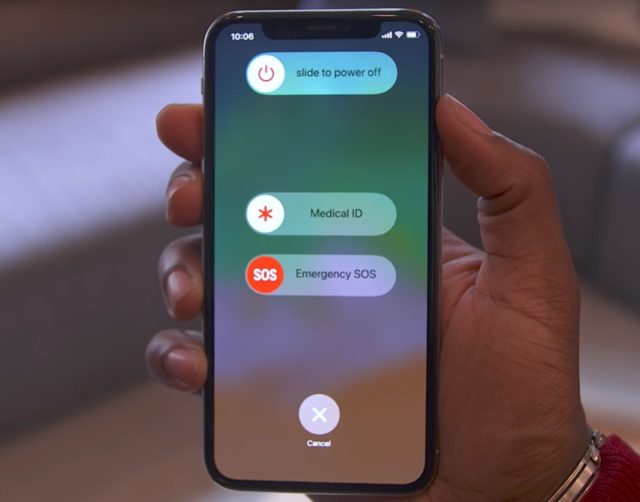
Вам не потрібно вимикати iPhone; Просто перенесіть екран вимкнення. Для пристроїв iPhone із відбитком пальця це робиться, натиснувши й утримуючи кнопку живлення та будь-яку кнопку гучності протягом кількох секунд, а на пристроях iPhone із відбитком пальця потрібно натиснути кнопку живлення, якщо вона знаходиться вгорі або збоку, залежно від вашого пристрою.
Отже, потренуйтеся швидко, натисніть кнопку живлення та кнопку збільшення гучності на кілька секунд, з’явиться екран блокування пристрою, і ви будете в безпеці, а роздрук обличчя не працюватиме, доки не введете пароль.
Почніть екстрений виклик SOS
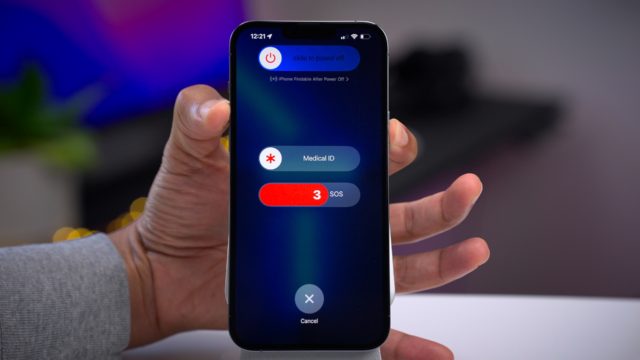
Швидке послідовне натискання кнопки живлення п’ять разів ініціює екстрений виклик, і перед тим, як це станеться, відбудеться зворотний відлік протягом восьми секунд, що дасть вам час, щоб його скасувати.Якщо цей процес почнеться, iPhone буде примусово заблоковано, незалежно від того, чи ви скасувати екстрений виклик.
через Siri

Siri може ідентифікувати власника iPhone, коли з’явиться запит, але є одна додаткова хитрість: цей запит миттєво заблокує iPhone, якщо він ще не розблоковано. Просто скажіть: «Привіт, Сірі, чий це телефон?» Або «Кому належить цей iPhone» або щось подібне. Таким чином, ви навіть можете заблокувати iPhone, коли ви вдома, поки він знаходиться далеко або поки ви в машині, щоб ніхто не втрутився в нього.
Після виконання будь-якої з цих дій iPhone запитає пароль під час наступного відкриття.
Є й інші причини, чому Apple розробила iPhone так, щоб примусово блокувати його, коли ви виконуєте ці дії, але вони зосереджені на захисті ваших даних, коли iPhone знаходиться далеко від вас або поза вашим контролем. Наприклад, якщо ви ініціюєте екстрений SOS-дзвінок, ви можете бути на межі втрати свідомості, і тоді будь-хто може використовувати ваше обличчя, щоб легко розблокувати iPhone.
Так само, коли Siri запитують про особу iPhone, припускається, що ви втратили свій пристрій, а хтось інший знайшов його. Замок відбитків пальців забезпечує додатковий рівень захисту.
І якщо iPhone у вас у кишені, коли ви натискаєте кнопки гучності, наприклад, приблизно на секунду, iPhone буде перетворено на вібрацію під час дзвінка, ви можете налаштувати це в меню Налаштування -> Звук і дотики, ви отримаєте тактильний сигнал відгук, який підтверджує, що екран вимкнено, тому ви можете зробити це окремо, не дістаючи iPhone взагалі. А якщо ви використовуєте кнопку «Без звуку» для встановлення режиму вібрації, ви можете швидко перемкнути цей перемикач у кишені, перш ніж утримувати будь-яку з кнопок.
Джерело:



20 відгуків